文章詳情頁
Win10安全中心拒絕訪問怎么辦?Win10安全中心拒絕訪問的解決方法
瀏覽:69日期:2022-06-14 11:54:25
我們在長時間的使用Win10系統電腦時候難免會遇到各種各樣的問題,例如小編這次就遇到了Win10安全中心拒絕訪問的情況,如果遇到這種情況應該怎么辦呢?下面就就一起來看看小編是如何操作的吧。
Win10安全中心拒絕訪問的解決方法
1、首先我們按“Win+R”打開“運行”窗口。
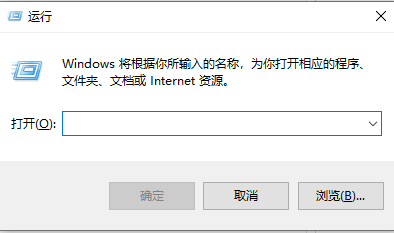
2、在窗口中,輸入命令“services.msc”后按回車鍵。
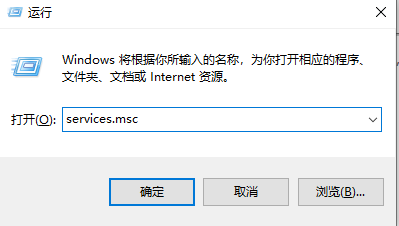
3、進入頁面,我們在在右側窗口中找到“Security Center”一項,雙擊該項打開其屬性窗口。

4、在Security Center屬性窗口中,啟動類型修改為“自動”。
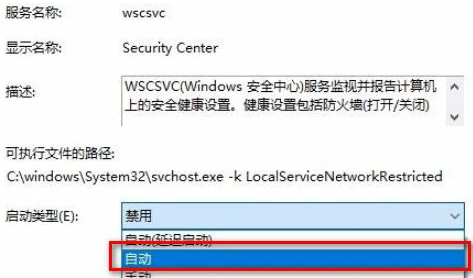
5、修改完成后,我們點擊下面的“啟動”按鈕。
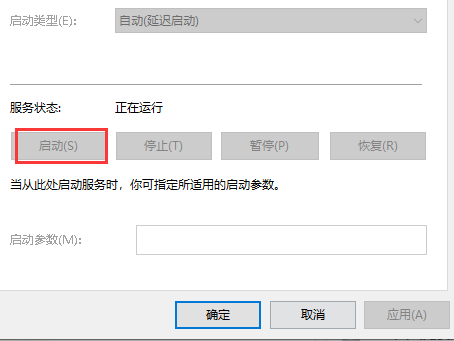
6、最后系統就會啟動“Security Center”服務,同時下次開機時也不會再彈出錯誤提示了。

相關文章:
1. Win7防火墻提示“錯誤3:系統找不到指定路徑”怎么辦?2. Win10無法卸載更新(右鍵不顯示卸載)如何解決?3. 如何純凈安裝win10系統?uefi模式下純凈安裝win10系統圖文教程4. 如何在電腦PC上啟動Windows11和Linux雙系統5. UOS應用商店不能用怎么辦? uos系統應用商店不能使用的解決辦法6. Windows Modules Installer Worker是什么進程?硬盤占用100%的原因分析7. Win11安卓子系統WSA 2211.40000.11.0更新發布 升級至 Android 138. win11系統變慢甚至崩潰問題曝光 解決方案在這9. 統信UOS個人版(V201030)正式發布 新增功能匯總10. 微軟宣布將在1月10日結束對Win7/8/8.1版Edge瀏覽器的支持
排行榜
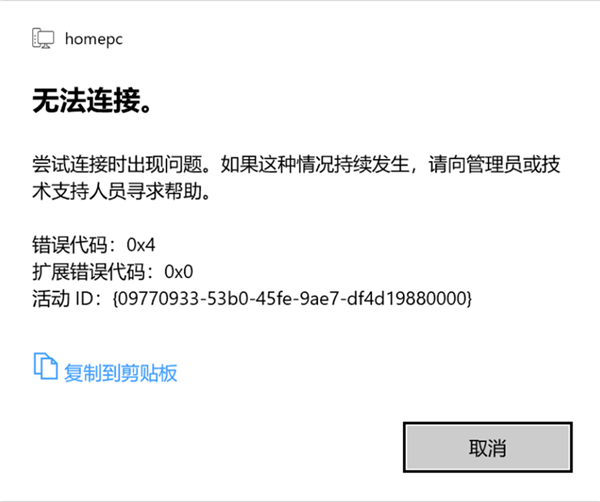
 網公網安備
網公網安備